Slik sikkerhetskopierer du og gjør din iPhone og iPad klar for iOS 11

Apple har nettopp utgitt iOS 11, finn ut om iPad eller iPhone er kompatibel og hvordan du kan forberede enheten din på den gratis oppgraderingen.
Nok et år, nok en iOS-oppgradering; versjon 11 erpå oss, og det kommer spekket med et utvalg av nye, morsomme funksjoner og endringer. Det er mye avgrensning for å gjøre iPhone og iPad mer produktiv. Spesielt iPad-brukere vil sette pris på den nye Dock, som gjør multitasking, drag-drop og split view enklere.
En ny Files-app inneholder også en innfødt filadministrasjon på Apple-enheter for første gang, ikke bare fra Apple, men også tredjepartsleverandører som OneDrive, Dropbox, Box og Google. Et forbedret kontrollsenter introduserer et widget-basert grensesnitt, som gir øyeblikkelig interaksjon for å endre innstillinger på farten. Så dette er en fristende utgivelse du vil ønske å oppgradere til med en gang. Ikke bare på grunn av funksjonene, men akkurat som med Windows 10, er sikkerhetsfordelene en viktig del av å holde seg oppdatert.
Sjekk enhetskompatibilitet før du installerer iOS 11 på iPhone og iPad
Tidligere i år introduserte Apple sin nye filsystem kalt APFS med 10.3-utgivelsen. Så hvis enheten din allerede kjører den siste iOS 10-utgivelsen, er det allerede gjort en stor del av forbedringene under panseret. Brukere bør være klar over at iOS 11 dropper støtte for 32-biters apper. Hvis det er apper du fremdeles er avhengig av, kan det være lurt å avstå fra å oppgradere eller finne et alternativ. For å finne ut om appene dine er kompatible, åpner du Innstillinger> Generelt> Om> Programmer.
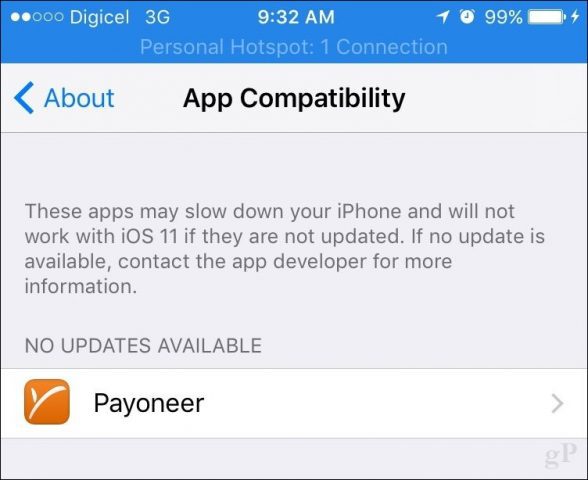
Det første du bør finne ut er om enheten din støtter iOS 11. Nedenfor er en liste over støttede enheter.
| iPhone | iPad | iPod |
| iPhone 7 / Plus | 12,9-tommers iPad Pro | iPod touch (sjette generasjon) |
| iPhone 6s / Plus | 10,5-tommers iPad Pro | |
| iPhone 6 / Plus | 9,7-tommers iPad Pro | |
| iPhone SE | iPad Air 2 | |
| Iphone 5s | iPad Air | |
| iPad (5. generasjon) | ||
| iPad mini 4 | ||
| iPad mini 3 | ||
| iPad mini 2 |
Selv om det ikke er nødvendig, kan du utføre andreoppgaver som å sørge for at Apple-enhetene dine blir oppdatert sammen med de siste oppdateringene for appene dine. Etter å ha bestemt kompatibilitet, fortsett med å starte iTunes, koble enheten din og naviger til Sammendrag-ruten i iTunes-vinduet. Bla ned til delen Sikkerhetskopiering, og velg det andre alternativet Denne datamaskinen, og klikk deretter Sikkerhetskopier nå. Klikk Bruk og deretter Fullført når sikkerhetskopien er fullført.
Hvis du når som helst vil gjenopprette enheten til en tidligere versjon av iOS, velger du sammendragsruten og klikker deretter Gjennopprett backup å rulle tilbake til en tidligere versjon av iOS.
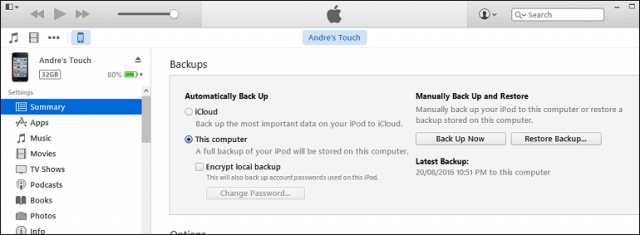
Frigjør plass
Husk å sjekke sikkerhetskopiestatusen regelmessigi iTunes. De har en tendens til å bruke mye plass, så det kan være lurt å slette den etter en stund hvis enheten fungerer fint med iOS 11. For å gjøre det, klikk på Filmeny> Innstillinger> Enheter kategorien, velg din sikkerhetskopi, klikk Slett sikkerhetskopi så OK.
Før du oppgraderer til iOS 11, bør du sjekke omdu har nok ledig plass på enheten. Dette er spesielt viktig for brukere med 16 GB-enheter. iOS-oppgraderinger tar vanligvis et par spillejobber, så hvis du er som meg og alltid har lite plass, kan du sjekke den forrige artikkelen vår som dekker hvordan du kan frigjøre plass på iPhone eller iPad.
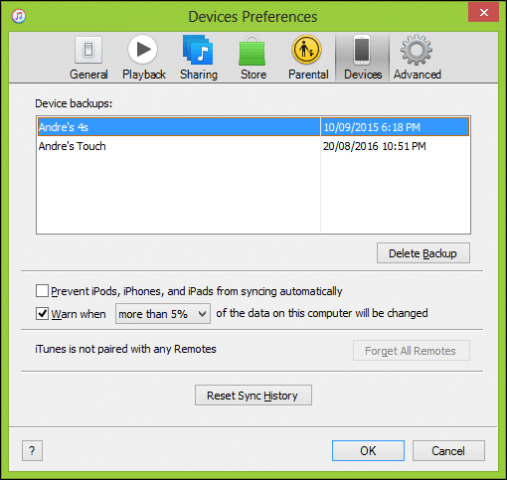
Installerer iOS 11
Du kan ikke oppdatere til iOS på en mobilforbindelse, så bytt til et Wi-Fi-nettverk først, åpne Innstillinger> Generelt> Programvareoppdatering og trykk deretter på Last ned og installer. Etter at nedlastingen er fullført, vil du være detdu blir bedt om å oppgi passordet. Hvis du vil, kan du installere oppdateringen på et senere tidspunkt hvis du bruker enheten for øyeblikket. Tiden det tar å fullføre oppgraderingen varierer, men kan være hvor som helst mellom 20 og 30 minutter. Forvent å se et par starte på nytt under denne prosessen.
Hvis du foretrekker å oppdatere gjennom iTunes, kobler du til enheten og klikker deretter på Se etter oppdatering på Sammendrag-siden. Det er faktisk en mer pålitelig måteoppgradering hvis du er i et spottet Wi-Fi-nettverk.
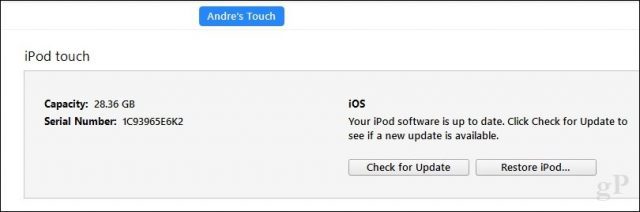
Bør du oppgradere?
Funksjonene er bare for gode til å gi opp: forbedret kontrollsenter, filer-app, skjermopptaker, bedre Notes-app, QR-kodeskanner bare for å nevne noen. Når det er sagt, hvis du bruker en eldre enhet, for eksempel en iPhone 5s eller til og med en iPhone 6, kan det være lurt å vente og se om andre brukere kan ha problemer.
En annen ting jeg bør påpeke - noen funksjonerbli slettet med iOS 11-oppgraderingen. For eksempel er 3D Touch-app-bytte introdusert med 6-er ikke lenger tilgjengelig. Så hvis du liker den funksjonen, kan det hende du vil henge på iOS 10 litt lenger. Etter hvert må du ta farvel for å holde enheten oppdatert og sikker.
Gi oss beskjed om hva som er noen av favorittfunksjonene dine i den nye i den nye versjonen. Hvordan var også oppgraderingsprosessen? Slipp en linje i kommentarene.










Legg igjen en kommentar